Möchtest du schnell die Audio-Einstellungen in Blitzer.de PRO ändern, weil du z. B. die Autos häufiger wechselst, bieten sich die Audio-Schnelleinstellungen an. Tippe im Fahrmodus Karte oder Klassik auf das Lautsprechersymbol links unten, um die Schnelleinstellungen aufzurufen.
Lautstärkebalken
Den Lautstärkebalken siehst du nicht bei jedem Audioausgang, sondern nur dort, wo wir auch die Lautstärke aus der App heraus beeinflussen dürfen. Eine eigene App-Lautstärke ist nicht bei allen Audioausgängen umsetzbar.
Linker Button: Audioausgang
Hier wird dir dein aktuell gewählter Audioausgang angezeigt. Hörst du z.B. gerade aus einer anderen Quelle Musik als letztes Mal, beeinflusst du hiermit, wo der Ton zu hören sein soll. Wähle den für dich passenden Audioausgang.
Mittlerer Button: Navigationsansagen
Navigierst du mit Blitzer.de PRO, aber dir reichen die optischen Routenhinweise völlig aus? Dann wähle Nur Warnungen aus und die App warnt dich akustisch vor Blitzern und Gefahren, sagt aber keine Routenhinweise an. Um dich an deine Wahl zu erinnern, wird solange ein Ausrufzeichen im Lautsprecher-Button in klassischen Fahrmodus und in der Karte angezeigt.
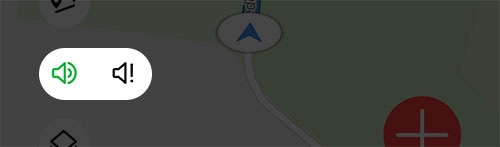
Wähle Warnungen und Navi aus, wenn du (wieder) alle Ansagen hören möchtest.
Rechter Button: Stummschaltung
Fährst du z. B. eine Strecke regelmäßig und kennst dort alle vorhandenen festen Blitzer, kannst du die App mit einem Klick komplett stummschalten. Du wirst dann nur noch optisch gewarnt. Die Stummschaltung gilt ebenfalls für die Navi-Ansagen. Vergiss nicht, den Ton bei Bedarf wieder einzuschalten.
Ab Version 4.3 kannst du die App auch nur für eine kurze, selbst gewählte Dauer stummschalten. Mehr..
Drücke zum Testen deiner Einstellungen oder, wenn du das Auto gewechselt hast, auf Test.
Über das Einstellungsrad rechts oben gelangst du in die über das Menü aufrufbaren erweiterten Audio-Einstellungen, um weitere spezifische Einstellungen vorzunehmen.
Stand: 11.03.2025
Suchwörter
#quick #mute #leise #laut
